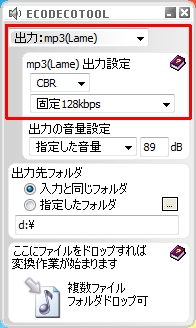サポート
よくあるお問い合わせ
お問い合わせ前に合わせてご確認ください。
【確認1】
設定より曜日指定が出来ているかご確認ください。
こちらの項目が指定されていない場合、音声は再生されません。
【確認2】
強制停止日が設定されていると該当日時の再生はすべてミュートされます。
【確認3】
mp3ファイルの音源を利用されている場合、エンコードがCBR形式で128kbps以上でないと正常に動作頂けません。
利用されるmp3ファイルすべてを以下の方法で変更することをお試しくださいませ。
mp3ファイルを正常に再生できる形式に変更する方法
こちらフリーソフトえこでこツール(フリーソフト)がインストール不要でおすすめです。
設定を『mp3(Lame)出力』/『エンコード方法CBR』/『固定128kbps』
にすると正常再生ができるmp3ファイルに変換されます。
なおWAV形式にはエンコードによる影響は受けないため、
うまく行かない場合、WAV形式でもお試しくださいませ。
まずはご利用頂いているパソコンから音がでるかどうかご確認ください。次に再生するファイルの種類(wav、mp3、ogg形式のみ対応)についてご確認ください。
以前は再生していたのに再生できなくなっている場合、ファイル名を変更したか移動された可能性がございます。
※音選択にてファイル選択中はスケジュール時間においても音声ファイルは再生されません。
利用している音源がmp3の場合、
エンコード方式がCBR形式でビットレートが128kbps以上のファイルであるかご確認ください。
BGMで利用している音源がmp3である場合も同様でございます。
詳しくは『スケジュール設定した音声ファイルが再生しない』をご参照ください。
mp3ファイルはソフトウェアの仕様上、CBR形式でビットレートが128kbps以上である必要がございます。64kbps等でもファイルによっては再生可能ですが再生時に無音になることがございます。
mp3をエンコードする際は、CBR形式でビットレートが128kbps以上のファイルを作成ください。
詳しくは『スケジュール設定した音声ファイルが再生しない』をご参照ください。
基本的にどちらに解凍頂いても問題ございませんが
Cドライブ直下に解凍することをおすすめしております。
音声データはすべてお客様自身でご用意頂いております。
【音声データの準備方法】
①PCの録音ソフトを利用し、マイクを使い自身の音声を生成する。
②外部へ委託する。
③商用利用可能な市販ソフトウェアをご利用頂く。
上記市販ソフトウェアでございましたら教育機関や法人様など、商用・業務用途でのご利用も可能でございます。
ソフトウェア自体は800×600のウィンドウですが、ウィンドウを正常に表示させるにはパソコン側の解像度が1024×768以上である必要があります。小型のネットブック等だと解像度が足りないケースがございます。
手動にて解像度変更の際、上記以上の解像度が選べないようにメーカー製のパソコンは設定されている場合がございます。パソコン側のオプションで「このモニタでは表示できないモードを隠す」のチェックを外すと、選べるようになるケースがあるようです。
パソコン本体がスリープモードもしくは休止モードになると本ソフトウェアは実行されません。事前にパソコンがスリープモードもしくは休止モードにならないようご設定ください。ただしディスプレイの電源オフは問題ございません。長時間稼働するものですので『5分でディスプレイの電源を切る』はおすすめです。
かんたん!計画放送の実行中にBGMフォルダ内の操作(名前の変更・移動)を行った場合、『BGM停止』ボタンを押し、メニューバーより【ファイル⇒保存⇒保存して再起動】を実施ください。設定情報を保存しソフトウェアを再起動します。
BGMフォルダ内にフォルダを追加すると安全のため繰り返し再生は止まります。
こちらは仕様によるものです。
BGMフォルダには音楽ファイルのみを配置くださいませ。
はい、問題ございません。管理をわかりやすくするために実行ファイルと同じ場所に作成させていただいております。
該当のvoiceフォルダ以外で運用しますと、セットした音声ファイルが移動したり、ファイル名が変更されたりした場合気づきにくいのでご注意ください。
また、BGM再生のみBGMフォルダでないと再生できない点もご注意ください。
save.iniは、人為的に編集操作を行うと特定の機能が停止する仕様となっております。一度このモードになってしまうと復旧することは不可能となりますので一度save.iniを削除していただく必要がございます。
バックアップ保存をしている場合、save.iniの削除後はそちらから復旧する方法もございます。また復旧において、製品版をご購入いただいたお客様は再度シリアルキーの認証が必要となる場合もございます。
アップロードしているプログラムは常に主要な(Norton,Kaspersky,ESET,Macfee)アンチウィルスソフトの最新定義ファイルでウィルスが無いことを確認しております。
しかし、近年のアンチウィルスソフトの機能で定義ファイルにはないものであっても未知の脅威として検知する機能がございます。
このため普段問題のなかったアプリケーションがある日突然『ウィルスを検知した』という表示が出てアプリケーションが立ち上がらなくなる可能性がございます。
本アプリケーションの場合『誤検知』ですので、該当のアンチウィルスソフト会社へ連絡しアップデートで修正してもらうという手続きを行います。
訂正には約2週間程度かかるものと予想されます。
この期間使えないと困る場合、各種アンチウィルスソフトにて『信頼するオブジェクト・アプリケーション』として本アプリケーションを登録すれば動作可能となります。
また、本アプリケーションは一切外部への通信を行いませんのでご安心くださいませ。
今後もし、お客様環境下で『ウィルスを検知』と表示された場合、使っているパソコンのOS名とアンチウィルスソフト名をこちらからご連絡ください。
誤検知の是正対応をこちらで応対させていただきます。
音選択1~音選択108、連続再生1~3、間隔再生の音量はすべて100(MAX)固定となっております。
そのためこれらの音量調整をするにはパソコン側の音量で調整する必要があります。
通常パソコンの画面右下にスピーカーアイコンがありますのでこちらで調整頂けます。
ただしノートパソコンの場合、機種によっては本体にボリュームスイッチがある場合もございますので合わせてご確認ください。
特1グループの連続再生1~3及びBGMは音量調整が出来ますので、初期設定時にはまず音選択1の音をパソコン本体側のボリュームで調整するとスムーズにいくかと思います。
※ご用意いただく音声ファイル(wav,mp3,ogg)にはそれぞれファイルに音量がございますのでフリーソフト等で音量を均一化するなど加工すると安定した音量になります。
あまり大音量にすると音割れしますので89dBで試し、徐々に上げていきます。
こちらのえこでこツール(フリーソフト)がインストールもなくおすすめです。
本ソフトウェアをご利用頂くうえで、インターネットへの接続は必要としておりません。
ただし、画面内にあるシリアルキーの購入ページを紹介するボタン「購入する」を押すと標準ブラウザが立ち上がり、本サイトへ誘導される機能がございます。
オフラインの場合、接続できない旨のエラー画面がブラウザに表示されます。
本ソフトウェアはパソコンのシステムタイムを参照しております。
そのため時間がずれてしまう現象はパソコン本体に起因する現象となります。
Winodws7以降インターネットに接続しているパソコンにおいては自動的に時間を修正する機能がございますが、オフラインや古いOS等ではこの機能が働かず、徐々にパソコン本体の時間がズレる可能性がございます。
古いパソコンでは内部の電池が減耗し、電源オフあるいはコンセントから電源コードを抜くと大幅に時間・日時がズレることがあります。また該当の事由であれば電池交換で治る可能性がございます。
フリーソフトとしてご提供しておりますので、ご活用頂ければ幸いです。
1.20より大幅な機能追加と仕様変更がございまして、追加設定を行わないと再生できません。
上書きでバージョンアップされた際には必ず下記項目をご設定ください。
●曜日指定の設定(必ずご設定ください)
⇒【設定】より各グループに対して曜日設定を行ってください。初期状態はすべてのチェックが外れているので一切再生されません。
●チャイム音の設定がクリアされています(必ずご設定ください)
⇒【特1】の(チャイム選択)より再登録してください。
⇒【C3】の音選択100に従来のチャイム音設定が残りますので100消去ボタンでクリアしてください。
●ソフトウェアを定期的に再起動
⇒【設定】より専用の項目になりましたので再設定してください。
●BGM消音の調整(他の音が再生されると音量を絞る機能)
⇒【設定】よりご設定頂けます。従来は『5』で変更できませんでしたが任意になりました。初期値は『0』
●いくつかの音選択設定の場所が変わります
⇒(音選択6)は【特1】間隔再生、(音選択12)は【特1】連続再生1に登録情報が移動しています。
その他、追加の機能でご利用されるものがあれば適宜ご設定ください。詳細は操作説明書をご参考ください。
従来の設定を引き継ぎますが、運用開始前に各種項目の設定に違いがないかご確認ください。(BGM開始のスケジュール時間が指定したものであるか等)
設定後は(ファイル⇒保存⇒保存して再起動)を実施してください。その後、バックアップファイルも新規で保存してください。(ファイル⇒バックアップ⇒バックアップを作成)
使用した解凍ソフトにより『かんたん!計画放送』を実行時に以下のような警告画面が出ます。
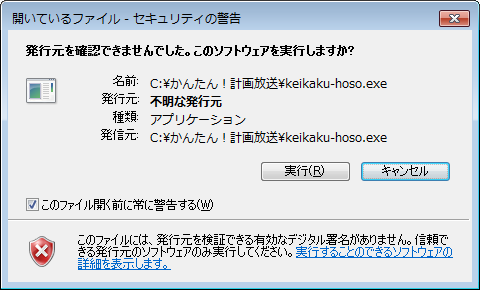
Lhaplusで解凍するか自己解凍形式をご利用することで上記確認画面が出なくなります。
デバイスの接続はサポート外となりますが、下記ページにて一般的な接続方法をご紹介しております。
ご参考としてくださいませ。
接続参考例ページへ
問い合わせ窓口
2022/03/15